Основни елементи на прозореца MS WORD
След зареждане на Word на екрана се появява прозорец, чиито основни елементи са: лента с менюта, ленти с инструменти, прозорец на задачите, линийки, ленти за превъртане и лента на състоянието (вижте фигура 8.1).
Меню разширява се на екрана, когато щракнете върху който и да е елемент от лентата с менюта. Word ви позволява автоматично да коригирате набор от команди от менюто за конкретен потребител. Когато отворите меню, се показват най-често използваните команди. За да покажете пълен списък с команди на екрана, щракнете върху долния ред със стрелката в менюто.
Ленти с инструменти осигуряват бърз достъп до най-често използваните команди. Обикновено, ...
на екрана има две ленти с инструменти: Стандартен и Форматиране. Word има 18 ленти с инструменти, които можете да покажете или скриете с помощта на командата Изглед - Ленти с инструменти.
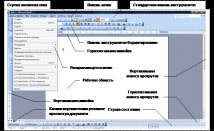
Фигура: 8.1. Прозорец на Word
Ако преместите показалеца на мишката върху бутона на лентата с инструменти и го задържите известно време, a намек с името на бутона. В командния диалог Обслужване - Персонализиране в раздела Параметри има отметка Показване на съвети за бутоните, с които можете да зададете или да откажете показване на подкани.
Можете да покажете или скриете екрана на задачите от екрана с помощта на командата Изглед - Област на задачите. Ако елементът от менюто Изглед тази команда не се показва, трябва да я активирате в Обслужване - Опции - раздел Изглед - Показване на прозореца на задачите.
Екранът на задачите може да съдържа един от осемте панела на задачите: Създаване на документ, клипборд, основно търсене, разширено търсене, вмъкване на картина, стилове и форматиране, обединяване, превод. За да покажете определена лента на задачите, трябва да отворите списъка в заглавната лента на прозореца на задачите и да изберете името на панела от нея.
Владетели. В работната област на екрана на Word отгоре е хоризонтална владетел, наляво - вертикална линийка. С линийките можете да променяте полета на страницата, отстъпи на абзаци и маркировки на раздели.
Белите части на линийките съответстват на лентата за въвеждане, сивите части отговарят на неработещите области на страницата: полета, пропуски между текстови колони и между клетки на таблици.
Линийките се показват и премахват от екрана с помощта на командата Изглед - Владетел. Показването на вертикалната линийка в режим на оформление на страницата се регулира с превключвателя Вертикална линийка, което е в раздела Изглед диалогов прозорец Обслужване - Параметри. Мерните единици са зададени в раздела Чести са същия прозорец. Обикновено сантиметрите се използват като единици.
Плъзгачи показва или премахва от екрана с помощта на превключватели Показване на хоризонтална лента за превъртане и Показване на вертикалната лента за превъртане, разположен в прозореца Обслужване - Параметри - Изглед.
Лента за състоянието съдържа информация за текущото състояние на програмата и режимите на работа с документа. Показването на лентата на състоянието на екрана се контролира от превключвател Показване на лентата на състоянието в прозореца Обслужване - Параметри - раздел Изглед.
- Лекция - Основни елементи на прозореца MS WORD
- Курсова работа Проблемът с наркоманията в Русия, 2012
- Основни логически функции и елементи
- Основните категории на философията - изпит
- Курсова работа на ресторантското обслужване в Европа